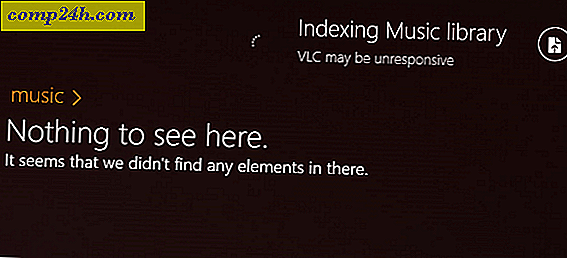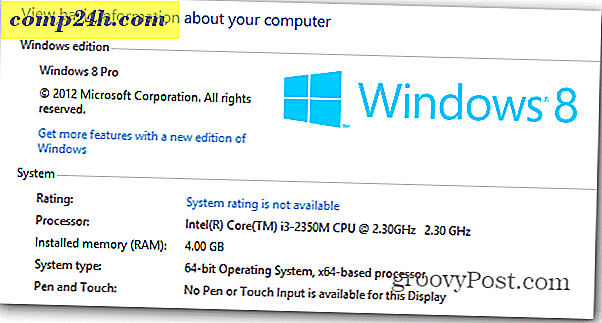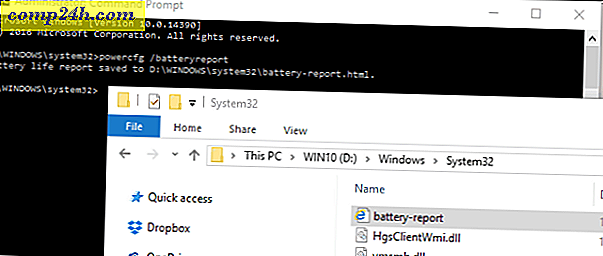10 módja a Windows PC teljesítményének javítására
 Egy gyakori kérdés kapok e-mailben ( kapok egy csomó e-mailt, ezért kérlek, légy türelemmel, hogy válaszolok minden megkapott e-mailre ), hogy "Hogyan tudom felgyorsítani a számítógépemet?", Szintén megkérdezem a kérdést fiatalabb unokaöccomból és unokahúgomból "MrGROOVE, MrGROOVE! Gyorsabban készítsd el a videojátékodat! "Oké, elkészítettem a" MrGroove "részt, de függetlenül attól, hogy mit csinálsz egy számítógépen, mindig szebb, ha kicsit gyorsabban csinálod.
Egy gyakori kérdés kapok e-mailben ( kapok egy csomó e-mailt, ezért kérlek, légy türelemmel, hogy válaszolok minden megkapott e-mailre ), hogy "Hogyan tudom felgyorsítani a számítógépemet?", Szintén megkérdezem a kérdést fiatalabb unokaöccomból és unokahúgomból "MrGROOVE, MrGROOVE! Gyorsabban készítsd el a videojátékodat! "Oké, elkészítettem a" MrGroove "részt, de függetlenül attól, hogy mit csinálsz egy számítógépen, mindig szebb, ha kicsit gyorsabban csinálod.
Kedves barátaim, a grooveDexter nemrégiben hozzájárult az új How-To cikkhez: A Windows Intéző Shell Stabilitásának és sebességének növelése az XP felhasználók számára. Úgyhogy úgy döntöttem, hogy a szabad estemet használom, hogy rögzítsem egy olvasó számára egy groovy listát, hogy gyorsan javíthassák a Vista és XP teljes PC teljesítményét.
Ezt a "MrGroove Quick 10 Performance Tips" -nak nevezem. Hmm .. nem annyira izgalmas. Függetlenül attól, hogy itt vagy! Remélem segítenek!
1) Letiltja a fájlok indexelését
A fájl indexelése olyan szolgáltatás, amely javítja a Windows-keresések sebességét. Ha használod, nagyszerű! Ha nem, akkor az erőforrások pazarlása.
A fájl indexelésének kikapcsolása:
- Kattintson duplán a Sajátgép ikonra
- Kattintson jobb gombbal a meghajtóra és kattintson a Tulajdonságok parancsra
- Törölje a jelölőnégyzet Engedélyezze az indexelő szolgáltatást, hogy indexelje ezt a lemezt a gyors fájlkereséshez
- Kattintson az OK gombra, és alkalmazza azt minden almappára és fájlra, ha megadja a lehetőséget
- Ismételje meg az egyes meghajtókat
2) Szkennelje és tisztítsa a számítógép regisztrációs adatait
A Windows rendszerleíró adatbázis zavaros lehet, ha új programokat telepít és frissít alkalmazásokat, különösen a nem kívánt programok eltávolításakor. Kiváló módja annak, hogy javítsa a számítógép sebességét, hogy időről-időre karbantartja a számítógép regisztrációs adatbázisát egy rendszerleíró tisztítóval. Ajánlom a CCleanert. A termék áttekintése itt olvasható: Biztonságosan törölje / törölje a fájlokat és gyorsítótárat a CCleaner használatával
3) A teljesítményszámlálók kikapcsolása
A Windows XP egy teljesítmény-segédprogrammal rendelkezik, amely figyeli az összes betöltött .dll-et a számítógépén. Ezek a teljesítményszámlálók hasznosak lehetnek, de egy otthoni felhasználónak nincs szüksége rájuk. Ezek a segédprogramok többet jelentenek a vállalati hálózati környezetek számára, így az otthoni PC-memóriájuk csak pazarlódni fog. Ezeket gyorsan kikapcsolhatja. Csak töltse le és telepítse a kibővíthető teljesítményszámlálót. Ezután ellenőrizze az egyes beállításokat a kiterjeszthető teljesítményszámlálók ablakban, és jelölje be a Teljesítményszámlálók engedélyezése jelölőnégyzetet az alján.
4) Ne használjon asztali képet
Lehet, hogy nagyon jó a kedvenc táj, autó, vagy szuper-modell az asztalon. De tudtad, hogy ez felhasznált rendszererőforrásokat, így lassítja a számítógép teljesítményét? Ha úgy dönt, hogy eltávolítja a képet, és csak egy sima színes hátteret használ, ez növelheti a számítógép sebességét.
Mindössze annyit kell tennie, hogy a jobb egérgombbal minden üres területet az Asztalon és a Válassza ki a Tulajdonságokat . Ezután lépjen az Asztal fülre és a Háttér alatt Kattintson a Nincs elemre , majd a befejezéshez kattintson az OK gombra .
5) Rendszeresen töredezettségmentesítse a merevlemezeket
Rendszeresen töredezettségmentesítve a rendszereket A merevlemezek valószínűleg az egyik legegyszerűbb módja a rendszer teljesítményének javítására. Sokan azt gondolják, hogy ha a számítógépét BEEFY processzorokkal és gigabájt memóriával tölti fel, a számítógép gyorsan sikoltozik. Amit nem sikerül felismerni, a lassú teljesítményű merevlemez (Poor Disk IO) nagyon fontos szerepet játszik a számítógép teljesítményében. A rendetlen merevlemez (töredezettségmentesített) rendszer gyorsan térdre hozhatja a rendszert. (Umm? Igen, gyors heheh.)
Az egyik dolog megjegyezni, hogy annak érdekében, hogy Defrag a meghajtó hatékonyan, meg kell próbálnia megtartani 15% -a meghajtó szabad, amikor elindítja a tisztítás. Bár a 15% -os szabály nem követelmény, amikor a rendszer elindítja a fájlok mozgatását, hogy optimalizálja a meghajtót, annál több helyet kap a jobb (és gyorsabb).
Bár ez egy manuális folyamat a régebbi operációs rendszerekhez (Windows XP, 98 stb.), A Windows Vista és a Server 2008 lehetővé teszi az ütemezés defrag számára, hogy a meghajtót IO optimális legyen. Nézd meg ezt a Groovy How-To-ot részletgazdag lépésről-lépésre Windows Vista és Windows XP esetén: https:///howto/microsoft/vista/improve-windows-performance-by-fragmentálás -Hard-meghajtó /
6) Megszabadulni a felesleges megjelenítési beállításoktól
A Windows sok beépített vizuális effektussal rendelkezik, amelyek valóban nem csinálnak semmit, és valószínűleg nem is veszi észre, hogy elmentek. Néhány ilyen szükségtelen vizuális opció eltávolításával segíthet a lassú számítógép javításában vagy a teljesítmény javításában.
Az összes hatás kikapcsolásához,
- Kattintson a Start gombra, majd a jobb gombbal kattintson a Sajátgép ikonra, kattintson a Tulajdonságok parancsra
- Kattintson duplán a rendszerre a beíráshoz
- Kattintson a Speciális fülre
- A Teljesítmény szakaszban kattintson a Beállítások gombra
- Kattintson a Beállítás a legjobb teljesítmény érdekében, majd kattintson az OK gombra
A 6. lépés vizuális megismeréséhez tekintse meg a Step-by-Step cikket: A Windows-teljesítmény javítása a Windows vizuális effektusainak letiltásával
7) Használja a Vista ReadyBoost programot
Ha Windows Vista-t használ, egy nagyon szép beépített szolgáltatás, a ReadyBoost, amely segít bővíteni a rendszer memóriáját a számítógépen. Ezáltal a Vista Readyboost segíthet az általános rendszer teljesítményének javításában, például az alkalmazások, játékok, internetes böngészés stb. Teljesítményének javítása érdekében. Használatához egyszerűen csatlakoztasson egy USB flash eszközt, és ellenőrizze a "ReadyBoost beállításait". Lépésről-lépésre nézze meg ezt a groovy írást: A Windows Vista teljesítményének növelése a ReadyBoost használatával
8) Egyszerűsítse a Windows Explorer böngészését és javítsa a stabilitást
És természetesen egy dugó a groovyDexter legutóbbi bejegyzéséhez - Javítsd a mappák böngészését, így egyetlen Explorer ablak nem fogja le a rendszered hátralevő részét úgy, hogy elindítja az egyes ablakokat egy külön mappába, és letiltja a hálózati előretekintést (valami).
- Kattintson a Start menüre, és kattintson a Sajátgép lehetőségre
- Kattintson az Eszközök fülre az ablak tetején található Fájl menüből
- Kattintson a Mappa beállításai & Kattintson a Nézet fülre
- Ellenőrizze és U n-Ellenőrizze a két különálló mezőt - Először törölje a jelölést a Hálózati mappák és nyomtatók keresése automatikus keresésével. Ezután görgessen lefelé, és jelölje be a mezőt, amelyik elindítja a mappaablakok elindítását egy külön folyamatban.
Ismét egy részletes Step-by-Step, a fizetés https:///howto/microsoft/xp/increase-windows-explorer-shell-stability-and-speed/
9) Kémprogramok és vírusok keresése
A kémprogramok és a vírusok és vírusok egyre gyakoribbá válnak, ahogy az internet tovább bővül. Ha a biztonsági funkciók nem 100% -ig naprakészek, akkor egyszerűen böngészhet az interneten, ha vírust vagy kémprogramokat keres. Miután a számítógép fertőzött, valóban fájni fog a teljesítménye más problémák között, beleértve az információs sebezhetőségeket és a teljes rendszerhibát. A legmegfelelőbb módja annak, hogy megvédje magát, biztosítsa, hogy mindig a legfrissebb Windows-frissítések telepítve legyenek. És egy másik módja annak, hogy biztonságban maradjon, hogy egy víruskereső programot kapjon. Egy darabig visszaírtam egy cikket. Nyugodtan megnézheti vagy megragadhatja a saját AV-jét: Ingyenes és megbízható vírusvédelem
10) VÁSÁRLJA MEG FÉNYES SZÁMÍTÓGÉPET
Sajnálom :) :) de ez az én közeli barátaimnak szól, akik még mindig ugyanazt a számítógépet használják, mint a Windows 95-t. Igen igen igen ... Segítettem és telepítettem a Windows XP-t, és igen, hogy új számítógépet vásároljon. Végtére is, akkor valószínűleg kapsz egyet a DELL-tól vagy a HP-tól ezeket a 500 dolláros csontok alatt! Tehát minden számítógép geek barátai és családja egy szívességet (igen, az, amit hívsz minden alkalommal, amikor a számítógép meghal, és szükség van rájuk, hogy ugorj vissza újra az életbe), és Vegyen egy új PC-t. :) :)
Nos, remélem, hogy segít. Van bárki más nagy tippje? Szeretne hallani tőled!